proE自动退出文件恢复方法

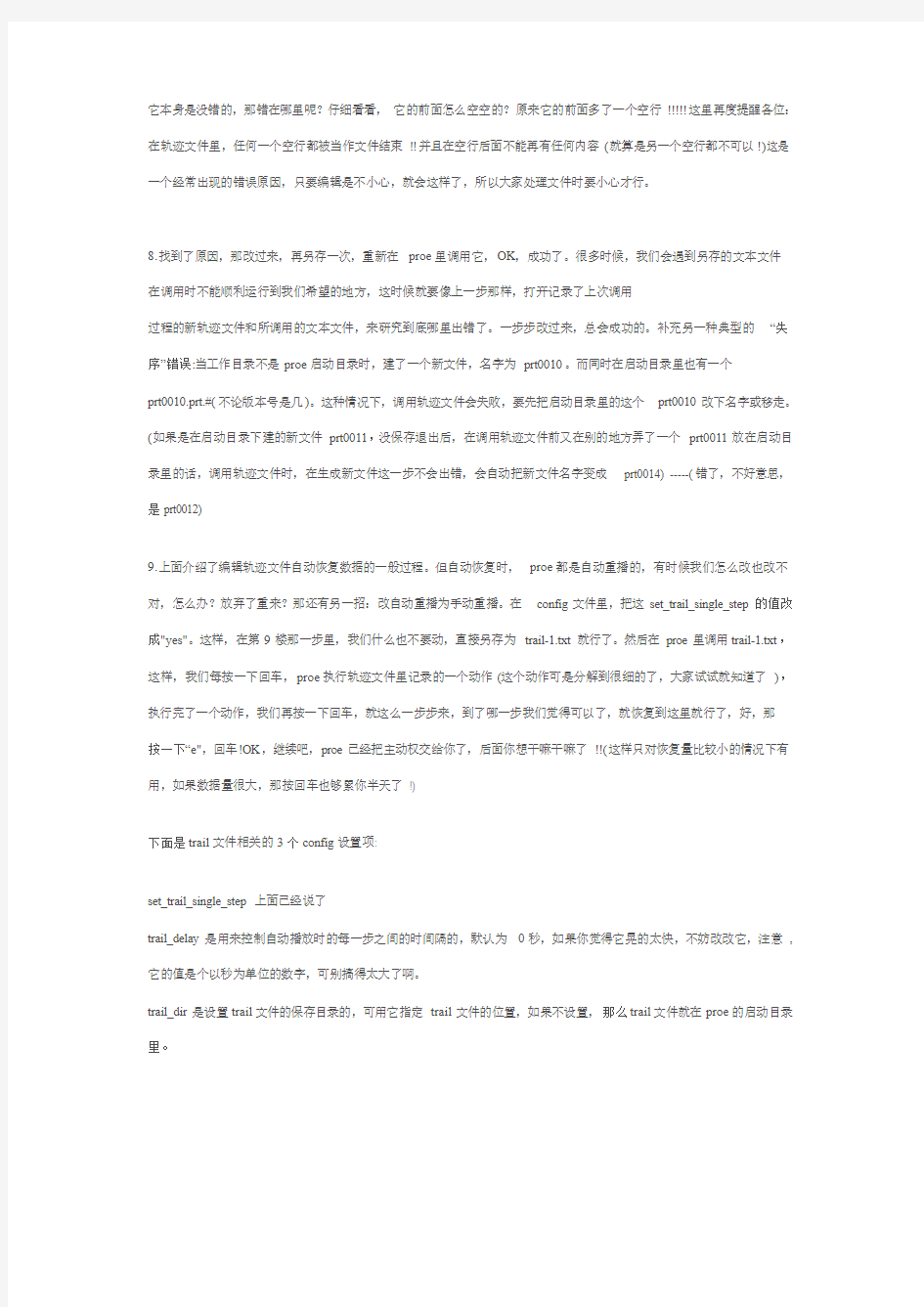
如何利用trail文件恢复Pro-e未保存文件
每次启动proe,都会产生一个新的trail文件,其命名为trail.txt.#(#为一个自然数,proe根据系统里已经存在的最新的trail 文件的这个数字自动加一来作为新的trail文件后缀)。trail文件一般保存在proe的启动目录里,如果另行设置过trail文件保存目录,则它会放在所设置的目录里。
下面来个例子:开机、启动proe,在proe里新建了一个prt文件,画了一个圆柱,再用鼠标拖着这个圆柱转了几下,没保存。打开任务管理器,强行关掉proe。
1.找到刚才启动proe所生成的trail文件。打开proe启动目录,可以看到里面有很多trail.txt.#的文件,用文件修改时间排序,找到修改时间最近的那个trail文件(注:也就是后缀数字最大的那个trail文件)。像我下图里的就是trail.txt.366这个文件是刚才启动proe生成的轨迹文件,它记录了我刚才启动proe到proe被强行关掉这段时间内,我在proe里做的每一个动作。我们恢复数据就靠这个文件了。
2.用记事本打开刚才的这个trail文件上图里的trail.txt.366)。先看它的头部,第一行是轨迹文件版本号,第二行是所用proe 的版本号,每一个轨迹文件,都是以这样两行开头的。轨迹文件版本号与proe版本号不匹配的话,是不能用的。再下去是一些动作记录,再后面就是创建新文件、建立特征的记录了。这些内容就是对我们有用的数据了。
3.上面的是轨迹文件的头部及中间的内容,这些东西,基本上都是对我们有用的数据(除了那些以"!"打头的行)。我们恢复数据的希望就是这些记录了。下面再看看文件尾部有些什么。
4.虽然基本上我们只在把最后几行去掉就可以了,但认真看一下trail文件的结构及记录特点,还是对我们分析数据大有好处的。在整个trail文件中,基本上每一个行都以一个特定的符号打头,看看这些符号代表什么意思:(90%以上的行都以下面5个符号打头,我们知道它们是什么意思就能知道每一行都记录的是什么东东了)
5.去掉无用行,另存文件为一个文本文件。我们把trail.txt.366的最后四个以"~"打头的行及其中间的行都去掉,然后把文件另存为trail-1.txt。(极度重要的一个问题:文件最后要有一个,且仅一个空行)
6.重新启动proe,点选“功能”---->“播放轨迹/培训文件”,在弹出的窗口里找到上一步另存的那个文本文件(trail-1.txt)。如果你上一步确实只去掉了最后几个没用行,又没有在前面的某些什么地方去“添油加醋”的话,那应该是-----proe自已在那里按照刚才我们的动作过程,做了一个我们刚才做的特征出来。
7.我都一步步照你说的做的,怎么proe自动做了几步就又OVER了?别急,重复上面的过程,找到刚才生成的trail文件(这回是trail.txt.367了)。打开看看,再打开刚才的文本文件,看看:新的轨迹文件里记录了失败位置,它指出刚才执行trail-1.txt时,在这个文件的第55行,出错了。看看trail-1.txt,用^G转到第55行看看,第55行是一个双星号打头的行,
它本身是没错的,那错在哪里呢?仔细看看,它的前面怎么空空的?原来它的前面多了一个空行!!!!!这里再度提醒各位:在轨迹文件里,任何一个空行都被当作文件结束!!并且在空行后面不能再有任何内容(就算是另一个空行都不可以!)这是一个经常出现的错误原因,只要编辑是不小心,就会这样了,所以大家处理文件时要小心才行。
8.找到了原因,那改过来,再另存一次,重新在proe里调用它,OK,成功了。很多时候,我们会遇到另存的文本文件在调用时不能顺利运行到我们希望的地方,这时候就要像上一步那样,打开记录了上次调用
过程的新轨迹文件和所调用的文本文件,来研究到底哪里出错了。一步步改过来,总会成功的。补充另一种典型的“失序”错误:当工作目录不是proe启动目录时,建了一个新文件,名字为prt0010。而同时在启动目录里也有一个
prt0010.prt.#(不论版本号是几)。这种情况下,调用轨迹文件会失败,要先把启动目录里的这个prt0010改下名字或移走。(如果是在启动目录下建的新文件prt0011,没保存退出后,在调用轨迹文件前又在别的地方弄了一个prt0011放在启动目录里的话,调用轨迹文件时,在生成新文件这一步不会出错,会自动把新文件名字变成prt0014) -----(错了,不好意思,是prt0012)
9.上面介绍了编辑轨迹文件自动恢复数据的一般过程。但自动恢复时,proe都是自动重播的,有时候我们怎么改也改不对,怎么办?放弃了重来?那还有另一招:改自动重播为手动重播。在config文件里,把这set_trail_single_step的值改成"yes"。这样,在第9楼那一步里,我们什么也不要动,直接另存为trail-1.txt就行了。然后在proe里调用trail-1.txt,这样,我们每按一下回车,proe执行轨迹文件里记录的一个动作(这个动作可是分解到很细的了,大家试试就知道了),执行完了一个动作,我们再按一下回车,就这么一步步来,到了哪一步我们觉得可以了,就恢复到这里就行了,好,那按一下“e",回车!OK,继续吧,proe已经把主动权交给你了,后面你想干嘛干嘛了!!(这样只对恢复量比较小的情况下有用,如果数据量很大,那按回车也够累你半天了!)
下面是trail文件相关的3个config设置项:
set_trail_single_step上面已经说了
trail_delay是用来控制自动播放时的每一步之间的时间隔的,默认为0秒,如果你觉得它晃的太快,不妨改改它,注意,它的值是个以秒为单位的数字,可别搞得太大了啊。
trail_dir是设置trail文件的保存目录的,可用它指定trail文件的位置,如果不设置,那么trail文件就在proe的启动目录里。
PROE导出STP文件保留颜色
1.PROE导出STP文件保留颜色 proe5.0导出*.stp文件,颜色消失,怎么解决? 最佳答案 在config.pro里,增加step_export_format为ap214_cd step_export_format或ap214_dis或ap214_is即可保存原有颜色。 即:step_export_format ap214_cd。 设置config选项step_export_format为ap214_cd就可以了。这样就可以把颜色也输出去。默认的是ap213是不输出颜色的 导出为STP后就是模型文件了,不具有电气特性了,再导入进来DXP也只是把这些作为模型处理,因此proe培训看不到什么电子元件的电气特性了。 2.在PROE装配里,怎么样将一个零件着色,另一个零件设成线框 应该在"视图管理器"里的"简化表示"吧...你试试 3.Proe中怎么查看零件的颜色信息? 零件上色后不知道这零件用的哪种颜色 AlT+V再按C 出现外观编辑器,点指定一栏里面的:“从模型”然后再点零件,就知道是什么颜色了,可以看RGB调色盘 4.关于proe颜色,装上去后画出来的零件图颜色呈亮白,这个问题跟电脑显卡有关吗?是显卡好一点,就不会有这样的问题了吗? 应该是深度问题引起的 在工具-选项下找到下面的项 depthcue_value改为0 depthcue_always改为YES 改好后在右下角点击:添加/更改,应用后再点右上角的保存为CONFIG.PRO下重 启就行 出现亮白不是显卡问题,那是跟PROE底色有关,默认的底色是比2001的底色高亮些。 可以对比下:
5. ProE装配图组件的颜色如何改变
proe中config文件设置及保存
以下代码是我的config.pro文件设置,以及映射键设置,仅供参考,个人可根据自己的喜好设置。新建记事本文件,复制保存为config.pro放在启动目录下即可。当你修改了config.pro文件时,记得一定要保存在proe启动目录下,而不要保存在工作目录下,否则,下次Proe启动时,该修改不会生效 ------------------以下是我的config设置 !跟踪文件路径 trail_dir E:\TerryKong\run-proe\trail !模板路径 format_setup_file E:\TerryKong\run-proe\template format\ pro_format_dir E:\TerryKong\run-proe\template format\incase !材料搜索路径 search_path E:\TerryKong\run-proe\materials pro_material_dir E:\TerryKong\run-proe\materials !系统颜色文件配置 system_colors_file E:\TerryKong\run-proe\syscol.scl !轴线,平面,点默认隐藏 display_axes no display_coord_sys no display_coord_sys_tags no display_points no !工程图文件配置 drawing_setup_file E:\TerryKong\run-proe\cns_ISO.dtl intf_out_layer part_layer lang_propagate yes !修改单位设置 pro_unit_length unit_mm pro_unit_mass unit_kilogram template_designasm mmns_asm_design.asm template_esrasm mmns_asm_esr.asm template_mfgcast mmns_mfg_cast.mfg template_mfgcmm mmns_mfg_cmm.mfg template_mfgemo mmns_mfg_emo.mfg template_mfgmold mmns_mfg_mold.mfg template_mfgnc mmns_mfg_nc.mfg template_mold_layout mmns_mold_lay.asm template_sheetmetalpart mmns_part_sheetmetal.prt template_solidpart mmns_part_solid.prt
ProE工程图自定义符号
ProE工程图自定义符号的创建和应用 【概述】: 教程详细介绍了在proe wildfire4.0中定制一个光洁度符号的过程,对理解在野火4.0中进行自定义符号的创建以及理解自定义符号的应用都有很大的帮助 自定义符号是Pro/Engineer工程图中非常重要的应用,通过自定义符号用户可以创建各种更适合自己或本公司使用的各种工程图符号和特殊标记。 在真正开始创建我们自己的自定义符号之前,我们首先需要配置一下自定义符号的存取路径,这个可以通过Pro/Engineer的文件选项pro_symbol_dir来设定。 下面我们将通过一个表面粗糙度(光洁度)符号的自定义过程来演示在Pro/Engineer中创建 和定制自定义符号的详细过程。 输入符号名称,本例将使用surf-01作为自定义符号的名称 定义 符号库 菜单:格式
输入名字后,系统会自动进入一个类似工程图的环境界面,在图形区我们可以使用草绘或输入图元的方式来创建自己的自定义符号图元。为了保证我们所创建的符号大小合适,通常我们需要借助一些必要的辅助参考来帮助约束,视图里的栅格就是为了这个目的而设。 网格参数可以设置我们图形区的单位网格的大小 像一般的草绘图元的创建方法,我们可以创建粗糙度符号的几何图元,而对于表示粗糙度值的文本,我们需要使用一种特殊类型的文本,在Pro/Engineer中称之为可变文本。在理解可变文本之前,我们先考虑我们自定义的符号本身的用途,我们放置的符号是要表达所在表面的粗糙度的,换言之,其上的文本是需要根据不同的粗糙度值而改变的。特别地,对于机械零件的表面粗糙度,它的取值是有一系列化标准的值的,并不是任由用户随意输入的,如果我们能够有一种方法,能够让用户在放置符号的同时能够从这一系列的值中选择一个作为最终的粗糙度值,那么就可以说我们的符号具有了相当的职能化了,事实上,利用可变文本我们可以实现这个功能,可变文本可以让你预设一系列的参数值,也可以允许用户在放置符号的时候直接输入新的值。在Pro/Engineer中要使用可变文本很简单,只需要通过添加一种特殊类型的注释便可,这种特殊的注释在第一个字符和最后一个字符都使用“\”便可,这两个 符号中间的文本可以认为是可变文本的名字。
proe背景色永久保存法
在3.0中默认的背景颜色是渐变灰色的,刚开始的我也不知道如何设置背景颜色并保存,后来发现要通过配置config文件来保存设置。 1.在“视图”菜单下面选择“显示设置”->“系统颜色”,如图1。 图1 2.在打开的系统颜色对话框中的“布置”菜单下面选择您喜欢的背景颜色,当然您也可以配置自己个性化的色彩。 图2 3.选择或配置好背景颜色后,当前画面背景已经更改过来了,但是如果不保存下次打开软件后又恢复原来的样子了。选择“文件”菜单下面的“保存”,假设按照默认的名称“syscol.scl”保存至proe的启动目录,如图3。 图3
4.配置config文件选项“system_color_file”指向您第3步创建的“syscol.scl”文件,如果不会配置config文件请参考: 配置Proe选项(config.pro文件)的两种方法 Pro/E中的很多选项设置都是通过设置“config.pro”文件来完成的,设置该文件有两种方法分别是:直接建立config.pro文件,在系统选项对话框中设置然后保存该文件。下面介绍两种配置方法。 方法一 1.在Pro/E的启动目录中新建记事本文件,把文件名“新建文本文档.txt”重命名为“config.pro”。如果看不到扩展后缀名请把“文件夹选项”中“隐藏已知文件类型的扩展名”前面的勾去掉,如图1. 图1 2.把相关配置写入“config.pro”文件中,以配置实体模板为例,如图2,其中配置选项和配置值之间添加空格。
图2 方法二 1.在Pro/E中选择“工具”菜单下面的“选项”,如图3。 图3 2.在选项对话框中,标号2处填写选项,标号3处填写选项对应的值,如图4。需要注意的是:点击标号5处的“保存副本”后保存目录必须为启动目录并且文件名称必须为“config.pro”。 图4 知识扩充:每个选项左侧的图标将表明所作改变是立即应用,还是在下次启动时应用。闪电形图标表示立即应用。短杖形图标表示所作更改将应用于创
修改符号使用方法及画法
修改符号使用方法及画法恰当地使用修改符号,养成修改文 章的良好习惯,是提高写作水平的重要 环节。文字的修改工作,一般是在原稿 上进行,因此必须尽量保持整洁,修改 什么,怎样修改,应该在书面上有清楚 的表现。在修改稿子时往往乱涂乱画, 这样不但不整洁,修改一多,也容易造 成文字混乱。正确使用修改符号,是避 免这种缺点的重要方法。1981年12月,我国发布了中华人民共和国专业校准 GBI一81《校对符号及其用法》。该标 准规定的符号共有22种,常用的有以 上15种。 一、修改符号的作用 1.改正号:表明需要改正错误,把错误之 处圈起来,再用引线引到空白处改正. 2.删除号:表示删除掉.文字少时加圈, 文字多时可加框打叉.
3.增补号:表明增补.文字少时加圈,文字多时可用线画清增补的范围. 4.对调号:表明调整或颠倒的字句位置,三曲线的中间部分不调整. 5.转移号:表明词语位置的转移,将要转移的部分圈起来,并画出引线指向转移部位. 6.接排号:表明两行文字之间应接排,不需另起一行. 7.另起号:表明要另起一段.需要另起一段的地方,用引线向左延伸到起段的位置. 8.移位号:表明移位的方向.用箭头或凸曲线表示,使用箭头,是表示移至箭头前直线位置;使用凸曲线,是表示把符号内的文字移至开口处两短直线的位置. 9.排齐号:表明应排列整齐.在行列中不齐的字句上下或左右画出直线. 10.保留号:表明改错或删错后需保留原状.在改错或删错处的上方或下方画出
三角符号,并在原删除符号上画两条短线. 11.加空号:表明在字与字或行与行之间 加空.符号画在字与字之间的上方,行与 行之间的左右处. 12.减空号:表明字与字,行与行之间减空.符号使用方法同上. 13.空字号:表明空一字距;表明空1/2 字距;表明空1/3字距;表明空1/4字距. 14.角码号:用以改正上下角码的位置. 15.分开号:用以分开外文字母.
proe文件保存的方法
PROE ....文件保存的方法....... [.复制链接....]. 作者:...PROE ....技巧.. 分类:...PROE ....技巧.. 标签:...PROE .... P .ROE ...保存.. PROE ....中文件保存有三种方法,每种保存的方法用处....................也不一样,下面介绍下具体保存..............的方法以及常见的用法。........... 1.、直接保存,或者快捷键...........CTRL+S ...... 模型建好后,直接点击屏幕左上角的保存图标....................,或者快捷键......CTRL+S ......,此种方法.....的保存之前,最好先建好工作目录,点一次保....................存都会保存到工作目录文件夹中。............... 2.、保存为副本...... 模型建模....后,点击文件......——..保存副本,此种保存方法需要新建文件名称才....................能保存,如图......:. 在一个组建中,可以选择其中一个零件保存为....................副本,点击模型名称后的下箭头选取,选..................取后新建名称,确定保存即可............. 3.、备份... 模型建模后,文件........——..备份..——..选择保存到另外一个文件夹,确定即可,在组....................建中,也....可以选择其中一个零件进行备份,方法跟第...................2.种方法一样,备份的保存方法是不需要新建名....................称。..
PROE族表使用详解
PROE族表使用详解 分享 首次分享者:海的另一边已被分享5次评论(0)复制链接分享转载举报 族表是很多相似零件(或组件或特征)的集合,这些零件(组件/特征)从结构上看很相似,但在一些细节部份不同,比如尺寸大小或详细特征等。一个典型的例子就是螺钉、螺母,同一个标准(如GB/T819.1)里,会有多达上百种不同规格,但它们看起来是一样的并且具有相同的功能,所以我们把这上百种规格的螺钉看成是一个零件族。 “族表”(Family Table) 中的零件也称表驱动零件。 下图(index.gif)是螺钉族。图的左面是普通模型,右面是它的实例。普通模型为父项。 族表的作用: 产生和存储大量简单而细致的对象 把零件的生成标准化,既省时又省力 从零件文件中生成各种零件,而无需重新构造 可以对零件产生细小的变化而无需用关系改变模型 产生可以存储到打印文件并包含在零件目录中的零件表 族表实现了零件的标准化并且同一族表的实例相互之间可以自动互换。 关于族表的许可 Pro/ENGINEER 模块许可证不同,允许实现的族表内容也不同。 有Pro/FEATURE许可,可以:创建表驱动的自定义组,组特征尺寸可以是表驱动的、不变的或可变的。向零件“族表”(Family Table) 中添加表驱动的组。 基本的 Pro/ENGINEER许可,可以:通过向“族表”(Family Table) 中添加尺寸创建表驱动零件。 Pro/ASSEMBLY许可,可以:通过添加“族表”(Family Table) 子组件、零件名称以及组件尺寸来创建表驱动的组件。
族表结构 族表,本质上是用电子表格来管理模型数据,它的外观体现也是一个由行和列组成的电子表格。还是用螺钉来说,GB/T819.1里的上百种螺钉,外形都是一样的,只是尺寸有变化,比如螺纹规格、螺钉总长、螺纹长等等,在标准里,是这样描述这些数据的:(1.gif) 我们把这个表格变换一下,变成下面这样(部份数据):(2.gif) 这个表里,第一行是表头,列出了各列的抬头,第二行起,每一行是一个规格的螺钉的具体尺寸,
用一个软件教你如何破解的多种方法
只用一个软件,说明破解的层次! 前言 网上流传的卡巴斯基30天循环使用补丁,是怎么制作出来的如何把共享软件的注册码变成形同虚设遇到软件要注册,不用到处跪求注册码,如何自己寻找到真正的注册码如何制作一个属于自己的注册机我将对一个软件《拓维美容美发行业管理系统》进行多层次破解,借助最基本的方法来说明这些原理。 软件下载地址: 一、修改注册表文件,清除软件使用次数限制。 打开软件,首先跳出来一个注册的框,其中用户名可以随便填写。左下角红色的字显示还可以试用的次数。点击试用以后,可以进入软件。但是试用总共有100次。我们要做的是消除次数限制,无限试用。
原理分析:一般来说,试用次数被记录在注册表中,不管使用了多少次,我们如果能找到这个注册表文件,把已经使用的次数改为0,又可以重头计算,那样不就是无限循环使用了吗 工具:Regshot,一款体积小巧的注册表比较软件能在操作前后对注册表进行两次快照,自动比较。 步骤: 1、安装好软件以后,先不要启动软件。打开regshot,选择第一快照。这记录的是试用次数还有100次的注册表状态。
2、扫描完成后,不要关闭regshot,这时打开软件,点击试用,进入软件,然后可以退出了。 3、启动regshot,选择第二快照。扫描结束后,自动比较两个扫描结果,并弹出如图的报告。
报告显示有3处发生改变,找到显示改变注册表的路径。其中的[HKEY_LOCAL_MACHINE\SOFTWARE\tw\twzc]引起了我们的注意。因为这个路径tw是软件名称拓维的缩写,而且键的名称是day,肯定和时间有关。
4、点击开始—运行—输入regedit,回车,进入注册表编辑器。按照路径找到这个键,选中它,依次点击文件—导出。 可以将这个注册表文件任意命名保存。
标点符号使用方法
顿号的用法 1、用于并列的词或短语之间。 例如:中国共产党是光荣、伟大、正确的党。 2、数字相连表概数,中间不用顿号。 例如:我刚要跨过大门,被一个十二三岁的女孩子捉住了。 也就是这些词语之间不用顿号:七八个人/三四个月/三五之夜/年方二八/三八妇女节3、3、集合词语内不用顿号。 例如:别不分青红皂白,见人就埋怨。 也就是这些词语之间不用顿号:工农业/科学技术/调查研究/教职员工/男女老少/父 母/师生 3、顿号与连词不能同时使用。所谓同时使用是指用于一处,起相同作用。 例如:孩子们给在地里劳动的父母送来了开水、地瓜和煎饼。 错误用法:孩子们给在地里劳动的父母送来了开水、地瓜、和煎饼。 4、并列成分后带有语气词(啊、呀、吗、哟)不用顿号。 例如:这里的山啊,水啊,树啊,草啊,都是我从小就很熟悉的。 5、并列的动词之间不用顿号。 例如:除草,种树,种花这些是一些有趣的活动。 逗号的用法 1、不要在不该停顿时用逗号。 错误用法:俗话说,“礼多人不怪”嘛。 2、该用句号作结时不要用成逗号。 错误用法:中国领导人决心防止“非典”的再次爆发,卫生部长吴仪表示愿意改革中 国的卫生保健体系,这给国际卫生官员留下了深刻的印象。 分号的用法 1、并列复句的分句间和非并列关系的多重复句的第一个层次间一般用分号。 例如:惨象,已使我目不忍视了;流言,尤使我耳不忍闻。 2、并列分句中没用逗号,不能直接使用分号。意思就是如果你要用分号前面必须要 有个逗号,如果你直接用分号是不对的。 错误用法:早晨阳光初射;傍晚黄昏斜下。 修正:早晨阳光初射,神清气爽;傍晚黄昏斜下,美轮美奂。 特殊用法:只要有一个分句内用了逗号,分句间就可以用分号。 例如:人人都有学习的权力,都要好好学习;不好好学习是不行的。 3、分条陈述时,每一条不管是词、短语还是句子,每条内部不管有没有逗号,之间 都可用分号。 例如:农民对一个好的农村干部的要求是:一、办事公道;二、自己不要吃得太饱;三、有经济头脑。 冒号的用法 1、有提示下文和总结上文两种作用。 例如:今天晚上有如下节目:舞蹈、独唱、二重唱、相声和杂技。 例如:做,要靠想来指导;想,要靠做来证明:想和做是紧密联结在一起的。 2、冒号提示下文时不能用在非提示语后面。
PROE渲染实例的创建和保存方法
渲染实例的创建和保存方法 此教程已发布到美雅Pro/E学习网 渲染实例是一种带渲染的PRT文件,它比普通的PRT文件更具有收藏价值. 将PRT文件的渲染参数保存下来,可以使你每次打开文件都能还原渲染效果,可以对你的渲染效果反复进行调整。更重要是,渲染实例可以使大家直接看到渲染的实际参数,从而更快的掌握渲染的要领,可能在一定程度上要比教程来的更直接一些。 一、为了使大家方便的打开渲染实例,有必要对渲染实例的统一格式作一下规范,具体要求如下: 将所有与该实例有关的文件放在同一个文件夹内,文件夹内须包含如下内容:1.一个包含所有与实例有关的材质的和背景的文件夹。 2.保存了各项渲染参数的PRT文件。 3.关于打开文件和渲染设置参数的简要说明。 下图为开瓶器的渲染实例文件夹示意图
一、渲染实例的创建方法 1.材质及贴图的保存方法,有两种方法可以选用:第一种方法:是将所有材质贴图放到单独的文件夹中,如下图(茶杯材质文件夹缩略图,这种方法的好处是这些材质还可以另作他用,缺点就是有点麻烦。(自己使用时直接将这个文件夹放到PROE默认的材质库去 就行。见下图) 第二种方法:就是找到:save_texture_with_model 将其值改为yes (如原先没有的可以自己添加) 或者将:save_texture_with_model yes 直接加到配置文件config中去
yes - 将应用于模型或房间墙壁的纹理图像与模型和场景一起保存。在保存模型或场景后,即使这些纹理图片不存在了,打开模型后照样能看 到材质贴图的效果。 no - 在保存模型或场景时,不保存应用于模型或房间墙壁的纹理图像。 注意: 如果将 save_texture_with_model 配置选项设置为 no,则只会将纹理名称与模型一起保存。在这种情况下,只有纹理文件位于由texture_search_path 配置选项设置的目录中,在重新加载模型或场景 时,纹理才能与模型一起显示。 这种方法的缺陷是:一是会导致保存了纹理的模型或场景文件的容量显著增加。而且,对独立纹理文件所做的更改不会反映到与模型或场景 一起保存的相应纹理中。 二是这些纹理图片将不能作为他用。
标点符号使用方法
标点符号使用方法 ●标点符号歌: 句号(。)是个小圆点,用它表示说话完。 逗号(,)小点带尾巴,句内停顿要用它。 顿号(、)像个芝麻点,并列词语点中间。 分号(;)两点拖条尾,并列分句中间点。 冒号(:)小小两圆点,要说话儿写后边。 问号(?)好像耳朵样,表示一句问话完。 叹号(!)像个小炸弹,表示惊喜和感叹。 引号(“”)好像小蝌蚪,内放引文或对话。 话里套话分单双,里单外双要记牢。 省略号(……)六个点,表示意思还没完。 破折号(——)短横线,表示解说话题转。 书名号(《》)两头尖,书刊名称放中间。 圆括号()方括号[ ],注解文字放里边。 学标点,并不难,多看多练才熟练。 写作常用标点符号使用方法 ●基本定义
句子前后都有停顿,并带有一定的句调,表示相对完整的意义。句子前后或中间的停顿,在口头语言中表现出来就是时间间隔,在书面语言中就用标点符号来表示。一般来说,汉语中的句子分以下几种:陈述句:用来说明事实的句子。 祈使句:用来要求听话人做某件事情的句子。 疑问句:用来提出问题的句子。 感叹句:用来抒发某种强烈感情的句子。 复句、分句:意思上有密切联系的小句子组织在一起 构成一个大句子。这样的大句子叫复句,复句中的每 个小句子叫分句。 构成句子的语言单位是词语,即词和短语(词组)。词,即最小的能独立运用的语言单位。短语,即由两个或两个以上的词按一定的语法规则组成的表达一定意义的语言单位,也叫词组。 标点符号是书面语言的有机组成部分,是书面语言不可缺少的辅助工具。它帮助人们确切地表达思想感情和理解书面语言。 ●标点符号用法说明举例 (一)句号。 1.用于陈述句的末尾。 北京是中华人民共和国的首都。
proe常用快捷键
proe常用快捷键 proe快捷键 AV 另存为 AX 关闭窗口,清空内存 CC 建立曲线 CD 建立绘图平面 CF 进行扭曲 CX 建立边界曲面 OP 建立点 CV 建立实体 CR 倒圆角 CH 建立孔 CS 建立曲面 CT 剪切材料 FD 删除 FM 修改 FR 重定义 GS 重命名 VB 后视图 VD 默认视图 VF 前视图 VG 右视图 VL 左视图 VR 俯视图 VT 顶视图 SA 造型 NN 测量 ST 曲面复制 SG 建立层 映射键为自个设定,根据个人习惯。 比方常用的命令,可以设定一个或数个字母等执行对应操作。 如:当你拉伸长一个实体时,草绘结束时你想不进行此步操作了, 那么你得点叉号,确定等一共要点击七八次才行。那么,可以设定Q为 快捷键,那么草绘时只要左手按一下Q就可以了。替代了多步操作。 当然,如果你只进行到其中某步时按Q同样可以退回。 快捷键的设置 以建立孔为例,在PRO/E菜单栏中选择{功能}-{映射键}。将弹出{映射键}对话框。单击{新增}将弹出{记录映射键}对话框。在命令序列中输入CH,单击{记录}按钮,在PRO/E的菜单栏中选择{插入}-{孔}。单击{停止}按钮结束映射键录制,单击{映射键}对话框的{确定}按钮。单击{映射键}对话框的{保存}按钮,永久保存映射键。 proe默认的快捷键? 我常用的是(集中在左手区域才好用):
ctrl+g:再生(超级常用) ctrl+s:保存(超级常用) alt+i,d,d,m:插入merge特征(超级常用) alt+e,u,(enter),a:恢复特征(很常用) alt+i,d,(enter),i:插入界面(很常用) alt+i,d,d,m:插入merge特征(超级常用) alt+f,e,d:从内存中删除不显示的文档(常用) alt+t,r:关系(常用) alt+t,p:参数(常用) alt+t,o:config.pro(不常用) alt+e,t:设置(不常用) 虽然你说自己设置的不用说了,我还是想告诉你几个: vd: 默认视图 ve: 等轴测视图 vr,vt,vf:向视图 ex,re:拉伸,旋转 dxf:输出dxf pa0,pa1,pa2,pa3,pa4:出图a0,a1,a2,a3,a4 Pro/E快捷键的定义、设置技巧及应用 Pro/ ENGINEER 以其优秀的三维造型功能、强大的参数式设计和统一数据库管理等特点,使其成为目前国内外机械制造业中应用最广泛的CAD/ CAM软件之一。 在Pro/ ENGINEER 中,使用鼠标可以完成大部分的工作,除了输入字母和数字外,很少用到键盘操作。但是,Pro/ ENGINEER 也支持许多键盘命令,快捷键的正确建立与使用,对于做图效率的提高,同样可以起到事半功倍的作用。现就快捷键的定义及使用做一介绍。 1 快捷键(Mapkeys) 的定义 Pro/ ENGINEER 中默认了定义为数不多的快捷键, 如“CTRL + A”可执行[Window]菜单下的[Activate ]命令。为进一步提高做图效率,用户可根据个人习惯定制新的快捷键,下面以定义3D 零件图中[View]菜单下的[Default ] (返回默认视图)命令的组合式快捷键“V + D”为例,简述快捷键的建立步骤。 (1) 新建或打开任意一个3D 零件图。这一步要注意的是,您想建立哪一个模式的快捷键,在开始建立前,首先必须进入这个模式下工作。 (2) 单击[Utilities ]一[Mapkeys ] ,弹出[Mapkeys ]对话框,如图1。 (3) 单击[New] ,弹出[ Record Mapkey] (录制快捷键) 对话框(图2) 。由于本例中要求在键盘上敲击“V + D”快捷键来代替鼠标单击[View]一[Default ]这一动作,所以,在图 2 对话框的[ Key Sequence ]框中,输入快捷键符号“VD”。这里,需要说明的是,文中所有快捷键符号均用大写字母表示,而实际使用过程中均应为小写字母。 (4) 单击[Record] ,开始录制。 (5) 鼠标移至主窗口,单击[View]一[Default ] 。
标点符号的使用方法及技巧
一、考纲要求 标点符号是书面语的有机组成部分,《考试大纲》对本能力点的要求是:正确使用标点符号。这是一种以识记、理解和分析综合为基础的表达应用能力。 二、高考盘点 根据2010年、2011年部分省市高考试卷命题情况看,本考点需要掌握常用的12种标点符号的用法、作用及书写位置,重点掌握问号、冒号、分号、引号、括号、书名号的用法及标号与点号的连写;能给现代文、文言文加标点;对错、漏标点能加以改正或补出,做到书写规范,使用正确。 三、难点解析 (一)难点一 ---- 问号的运用的三个难点: 1、在一个句子中用了疑问代词但全句是陈述语气的,句末不用问号。 2、选择问句中间的停顿不能用问号,要用逗号;但选择问句句群(3个以上)的每一问都要用问号。 3、问话中含有称呼语的,无论称呼语是在前还是在后,问号用在句末;成分前后倒置形式的问句,问号不能跟着倒置到句中,仍然用在全句末尾。例:下列标点运用哪些有错?请改正。 ①要加强对青少年的思想政治教育,使他们懂得什么是爱国主义?什么是共产主义?什么是资本主义文明?如何防止精神污染? ②先生到底是称赞我什么呢?是有几处画得好?还是勇气可嘉?什么都
敢画?或者根本就不是称赞?只是一种对于失败者的无可奈何的安慰? ③“这究竟是怎么回事呢?同志们。”厂长严肃地说。 [解析]①这是一个陈述句,带疑问词“什么”、“如何”的部分是“使他们懂得”的宾语。因此,前三个问号改为逗号,最后一个问号改为句号。 ②第一个问号正确,是有疑而问,想寻求回答。“是……还是……”构成两选的选择问句,“勇气可嘉”与“什么都敢画”是一个意思,即属同一问,因此,第二、第三个问号改为逗号,第四个问号正确。“或者……只是……”构成两选的选择问句,因此第五个问号改为逗号,最后一个问号正确。③引号内是一个句子,只不过采用了倒置形式,而作为句末点号的问号应用在句末;因此,问号改为逗号,引号前的句号改为问号。 (二)难点二 --引号的运用与引文末点号位置的确定:1、普通词语不能滥用引号:一般情况下,引号标明行文中直接引用的话、一些特定的称谓、具有特殊含义的词语或需要着重论述的对象,除此外,普通词语不能滥用引号。 例:④当太阳完全被月亮的身影遮住时,与神女般若隐若现的“海尔-波普”彗星相比,清晰的水星亮晶晶地伴在被遮黑的太阳旁边,金星、木星也同现在天宇。 [解析]去掉引号,并把最后一个逗号改为分号(强调层次)。因为句中的“海尔—波普”不是要着重论述的对象,也不是具有特殊含义的词语,加引不当,属于滥用。 2、非直接引用不用引号:
proE自动退出文件恢复方法
如何利用trail文件恢复Pro-e未保存文件 每次启动proe,都会产生一个新的trail文件,其命名为trail.txt.#(#为一个自然数,proe根据系统里已经存在的最新的trail 文件的这个数字自动加一来作为新的trail文件后缀)。trail文件一般保存在proe的启动目录里,如果另行设置过trail文件保存目录,则它会放在所设置的目录里。 下面来个例子:开机、启动proe,在proe里新建了一个prt文件,画了一个圆柱,再用鼠标拖着这个圆柱转了几下,没保存。打开任务管理器,强行关掉proe。 1.找到刚才启动proe所生成的trail文件。打开proe启动目录,可以看到里面有很多trail.txt.#的文件,用文件修改时间排序,找到修改时间最近的那个trail文件(注:也就是后缀数字最大的那个trail文件)。像我下图里的就是trail.txt.366这个文件是刚才启动proe生成的轨迹文件,它记录了我刚才启动proe到proe被强行关掉这段时间内,我在proe里做的每一个动作。我们恢复数据就靠这个文件了。 2.用记事本打开刚才的这个trail文件上图里的trail.txt.366)。先看它的头部,第一行是轨迹文件版本号,第二行是所用proe 的版本号,每一个轨迹文件,都是以这样两行开头的。轨迹文件版本号与proe版本号不匹配的话,是不能用的。再下去是一些动作记录,再后面就是创建新文件、建立特征的记录了。这些内容就是对我们有用的数据了。 3.上面的是轨迹文件的头部及中间的内容,这些东西,基本上都是对我们有用的数据(除了那些以"!"打头的行)。我们恢复数据的希望就是这些记录了。下面再看看文件尾部有些什么。 4.虽然基本上我们只在把最后几行去掉就可以了,但认真看一下trail文件的结构及记录特点,还是对我们分析数据大有好处的。在整个trail文件中,基本上每一个行都以一个特定的符号打头,看看这些符号代表什么意思:(90%以上的行都以下面5个符号打头,我们知道它们是什么意思就能知道每一行都记录的是什么东东了) 5.去掉无用行,另存文件为一个文本文件。我们把trail.txt.366的最后四个以"~"打头的行及其中间的行都去掉,然后把文件另存为trail-1.txt。(极度重要的一个问题:文件最后要有一个,且仅一个空行) 6.重新启动proe,点选“功能”---->“播放轨迹/培训文件”,在弹出的窗口里找到上一步另存的那个文本文件(trail-1.txt)。如果你上一步确实只去掉了最后几个没用行,又没有在前面的某些什么地方去“添油加醋”的话,那应该是-----proe自已在那里按照刚才我们的动作过程,做了一个我们刚才做的特征出来。 7.我都一步步照你说的做的,怎么proe自动做了几步就又OVER了?别急,重复上面的过程,找到刚才生成的trail文件(这回是trail.txt.367了)。打开看看,再打开刚才的文本文件,看看:新的轨迹文件里记录了失败位置,它指出刚才执行trail-1.txt时,在这个文件的第55行,出错了。看看trail-1.txt,用^G转到第55行看看,第55行是一个双星号打头的行,
proe明细表Bom球标使用教程自用版
说明:本教程为自用版,摸索多日终成正果,不敢独享。 语言通俗、配图说明、步骤细致(已经到了啰嗦的地步) 如能对各位朋友有所帮助,将甚感欣慰! 内容简介:通过工程实例操作,详述了生成和修改Pro/E二维工程图明细表的全过程,包含了重复区域的生成、设置和修改、球标的生成和修改、明细表的手动调序以及球标的手动调序。明细表中包含了组件、零件和标准件,标注方式完全参考国标进行,具有典型的实用性和代表性。 备注:1、球标的标注需要依赖“重复区域”中的信息,而“重复区域”是独立于“球标”的,可以独行。 2、为了统一明细表中的显示内容,在三维装配图中对零件、组件进行统一编号、赋值。在主画面左侧的浏览区,设置——树列。 3、点击“树列”,出现对话框,类型,选择“模型参数”,选择cindex,单击”>>”,cindex 出现在右侧栏。
4、同理,“模型参数”,“名称”栏输入“ptc_common_name”,回车,右侧出现两行参数【这两行参数的选择和二维图中各单元格报告参数的命名相对应,分别对应于“代号”和“名称”,也可自行定义】。
5、点击上图的“应用”,“确定”,注意到左侧模型树发生变化。可以在cindex对应的列直接修改“代号”,在ptc_common_name对应列修改“名称”,修改后的“代号”和“名称”会自动出现在二维图的明细表中。
Pro/E BOM球标使用教程(自用版) 航天十八所伺服阀事业部李伟 010-6838 2423 1、从三维装配图建立二维装配图之后,如下图(此时尚未建立具体的二维图,但相应 的组件、零件、标准件信息已经导入,所以,模板设好的“重复区域”会自动填入相关信息【如果模板没有建立“重复区域”,需要自建表格,然后直接跳到第4步继续】) 2、由于原模板的“重复区域”建立比较混乱,而且过滤器设置比较混乱,建议删除原 有的“重复区域”。步骤:菜单栏“表”——重复区域,出现“重复区域”的菜单选择,选择“移除”——“选出区域”,选择明细表中原有的重复区域,如下图所示(或者直接选择“所有区域”直接全部删除原有“重复区域”)
小学语文标点符号使用方法大全
小学语文标点符号使用方法大全 1. 标点符号歌: 句号(。)是个小圆点,用它表示说话完。 逗号(,)小点带尾巴,句内停顿要用它。 顿号(、)像个芝麻点,并列词语点中间。 分号(;)两点拖条尾,并列分句中间点。 冒号(:)小小两圆点,要说话儿写后边。 问号(?)好像耳朵样,表示一句问话完。 叹号(!)像个小炸弹,表示惊喜和感叹。 引号(“”)好像小蝌蚪,内放引文或对话。 话里套话分单双,里单外双要记牢。 省略号(……)六个点,表示意思还没完。 破折号(——)短横线,表示解说话题转。 书名号(《》)两头尖,书刊名称放中间。 圆括号()方括号[ ],注解文字放里边。 学标点,并不难,多看多练才熟练。 2.写作常用标点符号使用方法 基本定义 句子前后都有停顿,并带有一定的句调,表示相对完整的意义。句子前后或中间的停顿,在口头语言中表现出来就是时间间隔,在书面语言中就用标点符号来表示。一般来说,汉语中的句子分以下几种:陈述句:用来说明事实的句子。 祈使句:用来要求听话人做某件事情的句子。 疑问句:用来提出问题的句子。 感叹句:用来抒发某种强烈感情的句子。 复句、分句:意思上有密切联系的小句子组织在一起构成一个大句子。这样的大句子叫复句,复句中的每个小句子叫分句。 构成句子的语言单位是词语,即词和短语(词组)。词,即最小的能独立运用的语言单位。短语,即由两个或两个以上的词按一定的语法规则组成的表达一定意义的语言单位,也叫词组。 标点符号是书面语言的有机组成部分,是书面语言不可缺少的辅助工具。它帮助人们确切地表达思想感情和理解书面语言。 3.标点符号用法说明举例 (一)句号。 1.用于陈述句的末尾。 北京是中华人民共和国的首都。 2.用于语气舒缓的祈使句末尾。 请您稍等一下。 (二)问号? 1.用于疑问句的末尾。 他叫什么名字? 2.用于反问句的末尾。 难道你不了解我吗? (三)感叹号! 1.用于感叹句的末尾。 为祖国的繁荣昌盛而奋斗! 2.用于语气强烈的祈使句末尾。 停止射击!
九宫图是怎么破解的
九宫图是怎么破解的? 江苏徐州市第二十四中学罗伟 九宫图又称三阶幻方,即把1到9的数字分三行排列,不论直着加,横着加,还是斜着加,结果都是等于15。 相传,大禹治水时,洛水中出现了一个“神龟”背上有美妙的图案(图一),史称“洛书”,用现在的数字翻译出来,就是三阶幻方。 图一 早在汉郑玄《易纬注》及《数术记遗》都记载有“九宫”,南北朝的甄鸾在《数术记遗》一书中就写过:“九宫者,二四为肩,六八为足,左三右七,戴九履一,五居中央。”是怎么得到这个规律的呢? 杨辉对九宫阵的研究源于一个小故事。当时杨辉任台州地方官,一次外出,遇一孩童挡道,原来这孩童在地上做一道数学算题,杨辉一听来了兴趣,便下轿观看。这道题便是:把1到9的数字分行排列,不论竖着加、横着加,还是斜着加,其结果都等于15。杨辉与那小孩趴在地上算啊算,将身边的人和事忘得一干二净。等两人终于将算式摆出来时,要研究这一阵式的想法也在杨辉脑中产生了。 杨辉隐约记得《大戴礼记》(西汉学者戴德编纂的一部记载古代各种礼仪制度的文集)中似乎有这样的阵式,回家查了无数典籍,发现南北朝时北周的数学家甄鸾在《数术记遗》一书中对这种阵式做了解释,竟然和自己与孩童摆出来的完全一样。但为什么是这样,这当中有什么原理,书中没有进一步研究。经过反复琢磨,杨辉终于发现了其中的规律,并总结成四句话:“九子斜排,上下对易,左右相更,四维挺出。”就是说:一开始将九个数字从大到小斜排三行,然后将9和1对换,左边7和右边3对换,最后将位于四角的4、2、6、8分别向外移动,排成纵横三行,就构成了九宫图。比法国数学家Claude Gaspar Bachet提出的方法早三百余年。 解法一(杨辉解法): 第一步:菱形斜填写
Proe轨迹文件trail处理方法.txt
Proe轨迹文件(trail.txt)的设置及使用方法 一、Creo每一次启动都会生成一个trail.txt文件,用于记录用户的每一个操作,默认情况下会保存在起始位置,日积月累会变成垃圾文件,通常我们都需要清除这些文件来释放硬盘空间。(但这些文件也不是没有用处的,我们可以通过回放轨迹文件来找回丢失的模型,遇到Creo意外关闭时尤其重要的!) 首先我们可以在config.pro里定义轨迹文件的保存位置,trail_dir D:\temp,然后我们可以选择选择手动删除这些文件,或者让Creo 每次启动自动清理之前的轨迹文件,只保留最新的一个文件。 1、新建一个txt文档,输入如下内容,保存为bat批处理文件,这样我们每一次双击运行这个文件时就会删除D:\temp下的轨迹文件。 2、找到D:\Program Files\PTC\Creo 2.0\Parametric\bin\parametric.psf,打开后在最后增加一行RUN="D:\Creo2\bat\del.bat“ 这样每次启动Creo时就会自动运行前面的批处理文件,删除轨迹文件
二、当系统崩溃或异常退出时,我们可以使用轨迹文件来恢复未保存的设计。 跟踪文件(trail.txt):Pro/ENGINEER软件使用跟踪文件(trail.txt)记录整个操作行为,需要的时候还可以读入这个跟踪文件来回放你的整个操作过程。跟踪文件的产生是自动的,每次启动 Pro/ENGINEER软件的时候,在启动目录中会看到跟踪文件 trail.txt.# 出现,每启动一次,小版本号就增加一个。 如果用户不喜欢把跟踪文件放在启动目录中,可以设置系统配置文件(config.pro)选项:trail_dir,在磁盘上指定一个绝对路径。在通常情况下,这个跟踪文件是没用的,定期清理即可。 当系统异常退出而你又没来得及存盘时候,跟踪文件也许能给你带来些惊喜。但这种文件需要编辑修改一下才可以使用。 具体修改办法如下。 1、编辑跟踪文件 首先,把trail.txt.#文件改成另外名字,去掉后面的小版本号,例如abc.txt。这是一个纯文本文件,打开后在文件的最后删除几行信息,下图是正常退出Pro/ENGINEER软件的状态,将图示区域删除即可正常回放。
Proe二维图符号定制方法
Proe二维图中新建定制符号方法 步骤: (本说明以粗糙度的符号的制作为例) 1.在二维图模式下,切换到注释界面,单击界面的格式化框右下角下拉菜单,选择符号库,如图1.1所示。 图1.1 2.单击符号库后弹出如图1.2所示对话框,单击定义出现如图1.3所示界面,在输入符号名中输入所建立的符号名称,本例输入CCD。 图1.2 图1.3 3.输入名称后单击右侧绿色对勾弹出图1.4所示界面,在此界面中可以手工绘制各种所需图案,也可以选择复制已有符号。本例选择复制已有符号,单击对话框中绘图复制选项,出现图1.5所示的选取提示,此时可以用鼠标单击选择一个已有粗糙度符号。
图1.4 图1.5 4.选取粗糙度符号并按鼠标中键确定后弹出图1.6所示对话框,用鼠标选中粗糙度符号上方的\roughness_hight\可适当向右移动如图1.7所示。右键单击此文字出现图1.8所示对话框,选中对话框的属性选项,出现图1.9所示的对话框,切换到文本样式下,把宽度因子后缺省前的对勾去掉,方便以后修改数字大小,粗糙度符号在此处可把宽度因子的值设为0.5。
图1.6 图1.7 图1.8 图1.9
5.单击图1.9所示对话框的确定按钮,回到菜单管理器对话框下,单击其属性按钮,弹出图1.10对话框,依次勾选允许文本反向,可变的-绘图单位选项。在允许的放置类型中选中自由,在复制的符号中拾取原点,一般选取粗糙度符号下部的顶点,然后依次选中图元上、垂直于图元。切换到可变文本界面,可对粗糙度符号上的值进行预设,如图1.11所示,预设后可方便加载粗糙度符号时直接选择,不需每次输入,若勾选下方的仅预设值则加载粗糙度符号时只能从预设值中选取不可随意修改,方便统一管理。在定制其他符号时以上各项可根据需要自由选定。之后单击确定按钮完成设置。 图1.10 图1.11 6.回到菜单管理器界面,单击写入按钮,出现图1.12所示界面,在输入目录下方输入此符号要保存的地址,本例默认为D:\PROE_START,输入后单击右侧绿色对勾完成操作。 图1.12 7.单击菜单管理器上完成按钮完成定制符号的制作。
